آموزش نصب و راهاندازی ChatGPT بهصورت اپلیکیشن دسکتاپ در ویندوز یکی از درخواستهای متداول کاربران است، با توجه به اینکه ChatGPT به طور رسمی یک اپلیکیشن دسکتاپ مستقل و بومی (Native) برای سیستمعامل ویندوز توسط OpenAI ارائه نشده است. در حقیقت، ChatGPT در ابتدا و اساساً یک سرویس مبتنی بر وب است که از طریق مرورگر اینترنت قابل دسترسی است. با این حال، کاربران میتوانند برای تجربه کاربری بهتر و دسترسی سریعتر، نسخهای از آن را به صورت یک اپلیکیشن دسکتاپ شبهبومی (Pseudo-Native) با استفاده از قابلیتهای “Progressive Web App” (PWA) در مرورگرهای مدرن مانند Microsoft Edge یا Google Chrome راهاندازی کنند. این روش، بهترین و امنترین جایگزین برای دسترسی به ChatGPT به شکل یک برنامه کاربردی مستقل بر روی دسکتاپ ویندوز است، بدون نیاز به نصب نرمافزارهای شخص ثالث که ممکن است خطرات امنیتی به همراه داشته باشند.
مقدمه: دسترسی به ChatGPT در دسکتاپ
ChatGPT، محصول برجسته هوش مصنوعی از شرکت OpenAI، انقلابی در نحوه تعامل ما با فناوری ایجاد کرده است. دسترسی اولیه به این ابزار قدرتمند از طریق یک رابط وب مبتنی بر مرورگر فراهم شده است. اگرچه این رویکرد انعطافپذیری بالایی را فراهم میکند، اما بسیاری از کاربران تمایل دارند آن را به عنوان یک اپلیکیشن مستقل روی دسکتاپ خود داشته باشند. این تمایل از نیاز به سهولت دسترسی، کاهش شلوغی تبهای مرورگر، و تجربهای متمرکزتر ناشی میشود. یک اپلیکیشن دسکتاپ اختصاصی میتواند به طور مستقیم از منوی استارت یا نوار وظیفه (Taskbar) اجرا شود و حس یک برنامه نصبشده بومی را القا کند.
نکته حائز اهمیت این است که تا به امروز، شرکت OpenAI یک اپلیکیشن دسکتاپ رسمی و بومی (مانند یک فایل .exe نصبکننده) برای ChatGPT ویژه سیستمعامل ویندوز منتشر نکرده است. بنابراین، هرگونه “اپلیکیشن دسکتاپ ChatGPT” که در اینترنت یافت میشود و از طریق منابع غیررسمی ارائه میگردد، به احتمال زیاد یک برنامه شخص ثالث است. این برنامههای شخص ثالث معمولاً از فناوریهای مختلفی (مانند Electron برای بستهبندی نسخههای وب در قالب اپلیکیشنهای دسکتاپ) استفاده میکنند و ممکن است خطرات امنیتی جدی، از جمله آلودگی به بدافزار، نقض حریم خصوصی، و ناپایداری را به همراه داشته باشند. اکیداً توصیه میشود از نصب چنین برنامههایی خودداری شود.
راهکار جایگزین و مطمئن برای دستیابی به تجربهای مشابه یک اپلیکیشن دسکتاپ، استفاده از قابلیتهای Progressive Web App (PWA) است. PWAs در واقع نسخههای پیشرفتهای از وبسایتها هستند که میتوانند مستقیماً از طریق مرورگرهای وب نصب شده و مانند یک اپلیکیشن بومی عمل کنند. این روش امنترین و کارآمدترین راه برای داشتن ChatGPT به عنوان یک برنامه مستقل در ویندوز است، زیرا مستقیماً از وبسایت رسمی OpenAI استفاده میکند و تحت نظارت امنیتی مرورگر شما قرار دارد.
روش اصلی: نصب ChatGPT به عنوان یک PWA (Progressive Web App)
این روش، که توسط مایکروسافت اج (Microsoft Edge) و گوگل کروم (Google Chrome) پشتیبانی میشود، به شما امکان میدهد وبسایت ChatGPT را مانند یک اپلیکیشن مستقل نصب کنید.
گام اول: باز کردن وبسایت رسمی ChatGPT در مرورگر
برای شروع، مرورگر وب خود (Microsoft Edge یا Google Chrome) را باز کرده و به وبسایت رسمی ChatGPT بروید.
- مرورگر Microsoft Edge یا Google Chrome را باز کنید.
- به آدرس
https://chat.openai.com/ بروید.
- مطمئن شوید که وارد حساب کاربری ChatGPT خود شدهاید. این اطمینان به عملکرد صحیح اپلیکیشن پس از نصب کمک میکند.
گام دوم: نصب وبسایت به عنوان یک اپلیکیشن (PWA)
فرآیند نصب PWA در هر دو مرورگر Edge و Chrome مشابه است، اما تفاوتهای کوچکی در مسیر منوها وجود دارد.
برای مرورگر Microsoft Edge:
- پس از باز کردن وبسایت ChatGPT، در گوشه بالا سمت راست پنجره مرورگر، روی آیکون سه نقطه (…) که نشاندهنده منوی “تنظیمات و بیشتر” است، کلیک کنید.
- در منوی باز شده، موس را روی گزینه “Apps” (برنامهها) نگه دارید.
- در زیرمنوی “Apps”، گزینهای با عنوان “Install this site as an app” (این سایت را به عنوان یک برنامه نصب کنید) را مشاهده خواهید کرد. روی آن کلیک کنید.
- یک پنجره کوچک تأیید ظاهر میشود که از شما میپرسد آیا میخواهید “ChatGPT” را نصب کنید. روی دکمه “Install” (نصب) کلیک کنید.
- پس از نصب، اپلیکیشن ChatGPT در یک پنجره مستقل (بدون نوار آدرس و ابزارهای مرورگر) باز میشود و یک آیکون اختصاصی در نوار وظیفه و منوی استارت ویندوز خواهد داشت.
برای مرورگر Google Chrome:
- پس از باز کردن وبسایت ChatGPT، در گوشه بالا سمت راست پنجره مرورگر، روی آیکون سه نقطه (…) که نشاندهنده منوی “Customize and control Google Chrome” است، کلیک کنید.
- در منوی باز شده، موس را روی گزینه “Save and share” (ذخیره و اشتراکگذاری) نگه دارید.
- در زیرمنوی “Save and share”، گزینهای با عنوان “Install page as…” (نصب صفحه به عنوان…) یا “Create shortcut…” (ایجاد میانبر…) را مشاهده خواهید کرد. روی آن کلیک کنید. اگر گزینه “Install page as…” را انتخاب کنید، مستقیماً به نصب PWA هدایت میشوید.
- در صورت انتخاب “Create shortcut…”، مطمئن شوید که گزینه “Open as window” (باز کردن به عنوان پنجره) تیک خورده باشد. سپس روی دکمه “Create” (ایجاد) کلیک کنید.
- مشابه Edge، اپلیکیشن ChatGPT در یک پنجره مجزا باز میشود و در منوی استارت ویندوز و احتمالاً روی دسکتاپ شما قابل دسترسی خواهد بود.
گام سوم: راهاندازی و مدیریت اپلیکیشن PWA
پس از نصب، اپلیکیشن ChatGPT مانند هر برنامه دیگری در ویندوز قابل دسترسی و مدیریت است.
- راهاندازی از منوی استارت: میتوانید با تایپ “ChatGPT” در جستجوی ویندوز، اپلیکیشن را پیدا کرده و آن را اجرا کنید.
- پین کردن به نوار وظیفه (Taskbar) یا منوی استارت: برای دسترسی سریعتر، میتوانید پس از اجرای اپلیکیشن، روی آیکون آن در نوار وظیفه راستکلیک کرده و گزینه “Pin to taskbar” (پین کردن به نوار وظیفه) را انتخاب کنید. همچنین میتوانید آن را به منوی استارت خود پین کنید.
- ایجاد میانبر روی دسکتاپ: برای ایجاد یک میانبر در دسکتاپ، میتوانید از منوی استارت، آیکون ChatGPT را به دسکتاپ خود بکشید و رها کنید.
- مدیریت تنظیمات PWA:
- برای دسترسی به تنظیمات PWA (مانند حذف برنامه یا تغییر مجوزها)، میتوانید در داخل پنجره اپلیکیشن ChatGPT PWA، دوباره روی آیکون سه نقطه (…) در گوشه بالا سمت راست کلیک کنید.
- گزینههایی مانند “Uninstall ChatGPT” (حذف ChatGPT) یا “App info” (اطلاعات برنامه) برای مدیریت آن در دسترس خواهند بود. از طریق “App info” میتوانید به مجوزهای سایت (مانند دسترسی به میکروفون) و تنظیمات مربوط به کوکیها دسترسی پیدا کنید.
مزایای استفاده از PWA برای ChatGPT
استفاده از PWA به جای دسترسی مستقیم از طریق مرورگر، مزایای قابل توجهی دارد:
- تجربه کاربری شبهبومی: PWA در یک پنجره مستقل باز میشود که شبیه به یک اپلیکیشن بومی است و نوار آدرس و ابزارهای مرورگر را نشان نمیدهد، بنابراین تجربه متمرکزتری را فراهم میآورد.
- دسترسی سریعتر: امکان راهاندازی مستقیم از منوی استارت، نوار وظیفه یا دسکتاپ، سرعت دسترسی به ChatGPT را به طور قابل ملاحظهای افزایش میدهد.
- بهروزرسانی خودکار: از آنجایی که PWA مستقیماً به نسخه وب ChatGPT متصل است، همیشه آخرین ویژگیها، بهبودها و بهروزرسانیهای امنیتی را بدون نیاز به نصب دستی دریافت میکند.
- مصرف منابع بهینه: PWAها عموماً سبکوزن هستند و منابع سیستمی کمتری نسبت به اپلیکیشنهای بومی کامل مصرف میکنند، که برای لپتاپهای با سختافزار متوسط یا قدیمیتر مفید است.
- امنیت بالا: PWA تحت نظارت امنیتی مرورگر شما عمل میکند و از مکانیزمهای امنیتی داخلی مرورگر (مانند sandboxing) بهره میبرد که آن را به یک گزینه امن تبدیل میکند.
هشدارهایی درباره اپلیکیشنهای شخص ثالث غیررسمی
همانطور که قبلاً اشاره شد، اکیداً توصیه میشود از نصب هرگونه “اپلیکیشن دسکتاپ ChatGPT” که از منابع غیررسمی یا وبسایتهای ناشناس ارائه میشود، خودداری کنید.
- خطرات امنیتی بالا: این برنامهها ممکن است حاوی بدافزار (Malware) باشند، از جمله ویروس، تروجان، جاسوسافزار یا باجافزار که میتوانند به اطلاعات شخصی شما آسیب برسانند یا سیستم شما را مختل کنند.
- نقض حریم خصوصی: برنامههای غیررسمی ممکن است بدون اطلاع یا رضایت شما به دادههای مکالماتتان، اطلاعات حساب کاربری، یا حتی سایر اطلاعات شخصی ذخیرهشده در لپتاپ شما دسترسی پیدا کنند.
- عملکرد ناپایدار و غیرقابل اعتماد: این برنامهها ممکن است به دلیل عدم پشتیبانی رسمی، با هر بهروزرسانی در API یا رابط کاربری ChatGPT دچار مشکل شوند و از کار بیفتند. همچنین ممکن است عملکرد نامناسبی داشته باشند یا حاوی باگهای زیادی باشند.
- نقض شرایط خدمات OpenAI: استفاده از کلاینتهای غیررسمی ممکن است شرایط خدمات (Terms of Service) OpenAI را نقض کند که میتواند منجر به مسدود شدن حساب کاربری شما شود.
- عدم پشتیبانی: در صورت بروز مشکل، هیچ پشتیبانی رسمی برای این برنامهها وجود ندارد و مسئولیت هرگونه مشکل یا خسارت بر عهده کاربر خواهد بود.
نتیجهگیری
با توجه به عدم وجود یک اپلیکیشن دسکتاپ رسمی از سوی OpenAI برای ChatGPT در ویندوز، بهترین، امنترین و کارآمدترین روش برای دسترسی به ChatGPT به صورت یک برنامه مستقل، استفاده از قابلیت Progressive Web App (PWA) از طریق مرورگرهای Microsoft Edge یا Google Chrome است. این روش به کاربران اجازه میدهد تا از مزایای دسترسی سریع و تجربهای متمرکز بهرهمند شوند، در حالی که از خطرات امنیتی مرتبط با نرمافزارهای شخص ثالث غیررسمی در امان بمانند. همواره توصیه میشود برای اطمینان از امنیت و پایداری سیستم، از منابع رسمی برای دسترسی به خدمات آنلاین استفاده شود و در مورد نصب هرگونه نرمافزار ناشناخته احتیاط لازم به عمل آید.



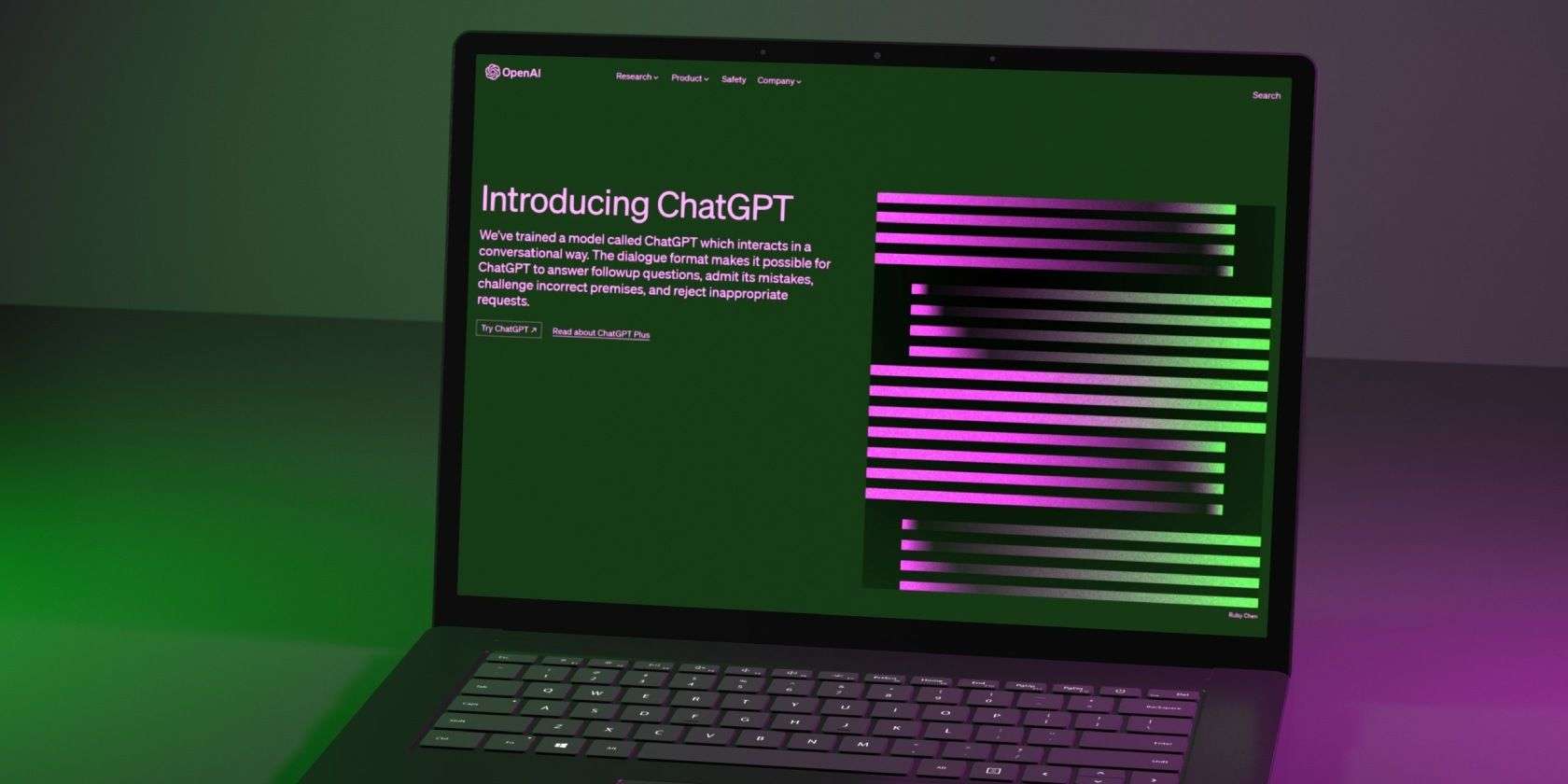







نظرات کاربران